Maison >tutoriels informatiques >connaissances en informatique >Comment exécuter deux applications en même temps sur un téléphone Xiaomi
Comment exécuter deux applications en même temps sur un téléphone Xiaomi
- PHPzavant
- 2024-01-24 16:27:122635parcourir
Comment exécuter deux applications sur le même écran sur un téléphone Xiaomi
Suivez les étapes suivantes pour créer un écran partagé sur votre téléphone Xiaomi
Veuillez vous assurer que votre téléphone Xiaomi a été mis à niveau vers la dernière version de développement de MIUI (Android 7.0) ou la dernière version stable de MIUI8 (Android 7.0). Il convient de noter que la version stable peut ne pas être en mesure d'implémenter la fonction d'écran partagé de certains logiciels. Il existe certains risques liés au flashage de la machine, veuillez donc y réfléchir attentivement.
Une fois la mise à niveau du système terminée, nous devons accéder à l'interface « Paramètres-Plus de paramètres » du téléphone et cliquer sur « Options pour les développeurs ». Dans l'interface Options du développeur, nous devons rechercher et cocher l'option "Forcer le redimensionnement des activités". La fonction de cette option est de forcer les applications qui ne prennent pas en charge la fonctionnalité d'écran partagé à s'afficher en mode écran partagé. Avec ce paramètre, nous pouvons toujours utiliser d'autres applications en même temps lorsque nous utilisons des applications qui ne prennent pas en charge l'écran partagé.
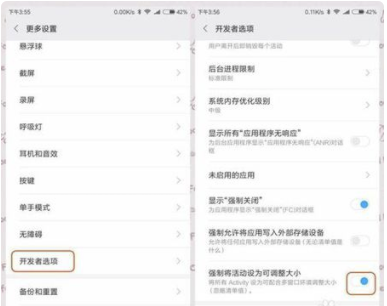
3. Après ouverture, vous pouvez installer le plug-in APK, vérifier que j'ai lu et accepté, puis cliquer sur le bouton Continuer ci-dessous pour accéder au programme.
Sous Android 7.0, les fenêtres parallèles Nougat peuvent prendre en charge le mode écran partagé, de sorte que deux fenêtres miroir de la même application puissent effectuer différentes opérations dans différentes parties. De cette manière, les utilisateurs peuvent utiliser plusieurs fenêtres sur l'écran du téléphone mobile en même temps, éliminant ainsi les étapes fastidieuses liées au changement d'application.
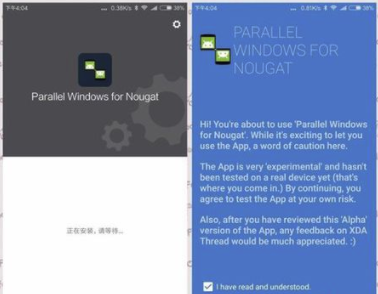
Cliquez pour accéder à l'interface de l'application et autoriser les autorisations pertinentes (telles que l'activation de l'affichage de l'écran de verrouillage, l'affichage de la fenêtre flottante et l'activation des services d'accessibilité). Cela ne sera pas possible si l’écran partagé n’est pas activé.
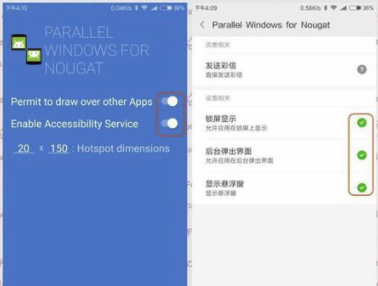
5. Paramètres d'accessibilité : cliquez sur Paramètres-Plus de paramètres-Accessibilité-Fenêtres parallèles pour Nougat-Activer
Ouvrez la fenêtre flottante : cliquez sur la touche de tâche - faites glisser la fenêtre parallèle Nougat vers le bas - cliquez sur les détails de l'application - faites glisser vers le bas - cliquez sur la gestion des autorisations - affichez la fenêtre flottante
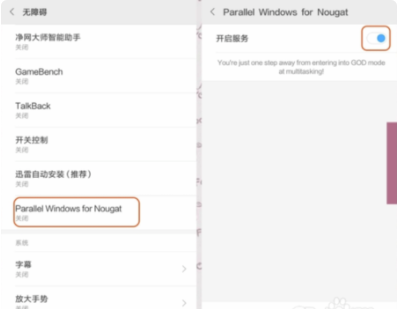
6. Après des réglages simples, redémarrez votre téléphone. Après le redémarrage, entrez dans l'application pour vérifier si les autorisations sont toujours là, puis revenez au bureau pour implémenter la fonction d'écran partagé. Afin de garantir que les tâches en arrière-plan ne sont pas effacées, il est recommandé de verrouiller d'abord les tâches en arrière-plan.
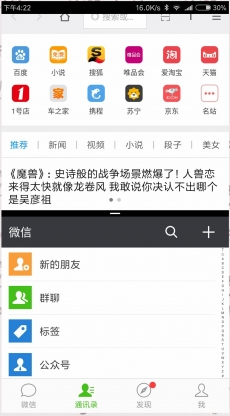
7. Ouvrez n'importe quel logiciel d'application, tel que le navigateur fourni avec votre téléphone mobile. Dans l'interface du navigateur, faites glisser la barre d'outils au milieu du coin le plus à droite de l'écran (la position doit être trouvée correctement. Appelez la barre latérale). indicateur de tiroir de l'application. C'est très pratique. La plupart des gens ne savent pas comment continuer l'opération après l'installation. S'il ne glisse pas une fois, faites-le simplement glisser plusieurs fois. bouton d'écran, et la barre d'outils rebondira du bas de l'écran vers l'interface actuelle. Faites glisser vers le haut pour réduire la taille de la fenêtre de l'application actuelle du bas à la moitié. À ce stade, les fenêtres supérieure et inférieure sont utilisées simultanément pour réaliser. la fonction écran partagé.
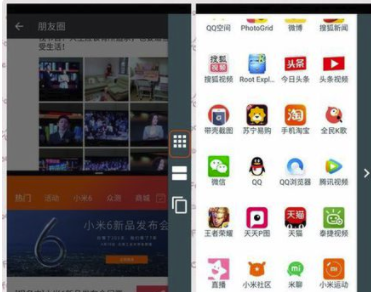
Remarque : le clignotement est risqué, veuillez l'opérer avec prudence.
Quelle méthode peut être utilisée pour ouvrir deux programmes ou plus en cliquant sur une seule icône ?
C'est simple, il suffit de trouver un logiciel fourni. Cependant, certains logiciels fournis sur Internet vous indiqueront qu'il y a un virus après avoir été regroupés. Vous pouvez utiliser celui fourni avec Windows :
.Démarrer-Exécuter-iexpress-Suivant-Suivant-Entrez un nom-Suivant-Suivant-ajouter-Sélectionnez A.exe et B.exe-Suivant-Sélectionnez A.exe et B respectivement pour celui du dessus et celui du dessous .exe- étape suivante-masquée-étape suivante-navigateur (entrez le nom fourni), puis cliquez sur "Masquer le fichier...", -étape suivante-sélectionnez pas de redémarrage-étape suivante-sélectionnez ne pas enregistrer-étape suivante- Étape suivante - terminée .
Ensuite, lorsque vous exécutez le fichier exe que vous avez enregistré, B.exe s'exécutera également après avoir exécuté A.exe, mais il exécutera B après avoir exécuté A. Vous pouvez également le configurer pour qu'il exécute B avant d'exécuter A. Définissez cette étape : " Sélectionnez A.exe et B.exe pour celui du dessus et celui du dessous respectivement"
Le traitement par lots est également possible : créer 0.bat, modifier-entrer
écho désactivé
a.exe
b.exe
sortie
Ensuite, enregistrez et placez a.exe, b.exe et 0.bat dans le même dossier.
Vous pouvez également utiliser les commandes shell VB:2.
Ce qui précède est le contenu détaillé de. pour plus d'informations, suivez d'autres articles connexes sur le site Web de PHP en chinois!
Articles Liés
Voir plus- Analyse approfondie des concepts clés de la communication réseau : le rôle du masque de sous-réseau
- Masque de sous-réseau : rôle et impact sur l'efficacité de la communication réseau
- Quels jeux en ligne à grande échelle conviennent aux tablettes Apple ? (Quels jeux en ligne à grande échelle conviennent aux tablettes Apple ?)
- Comment télécharger la version illimitée en pièces d'or de Zombie Breakout (comment télécharger la version illimitée en pièces d'or de Zombie Breakout)
- Le Savior r7000 prend-il en charge l'interface DP et le port ?

